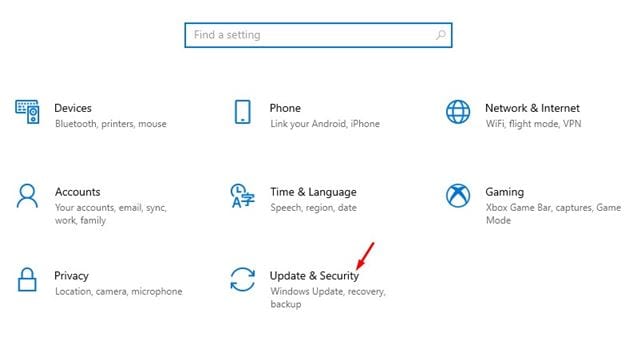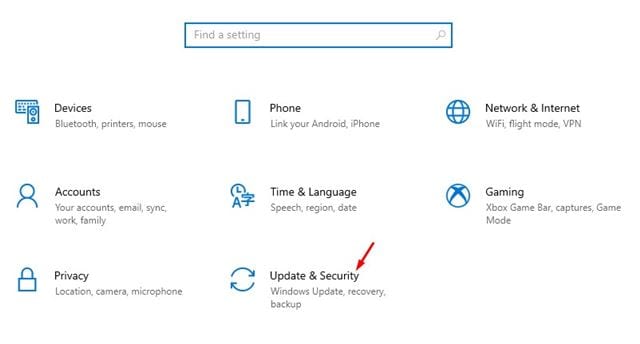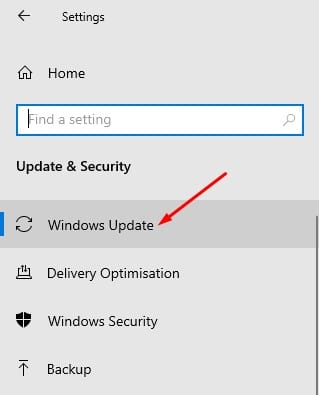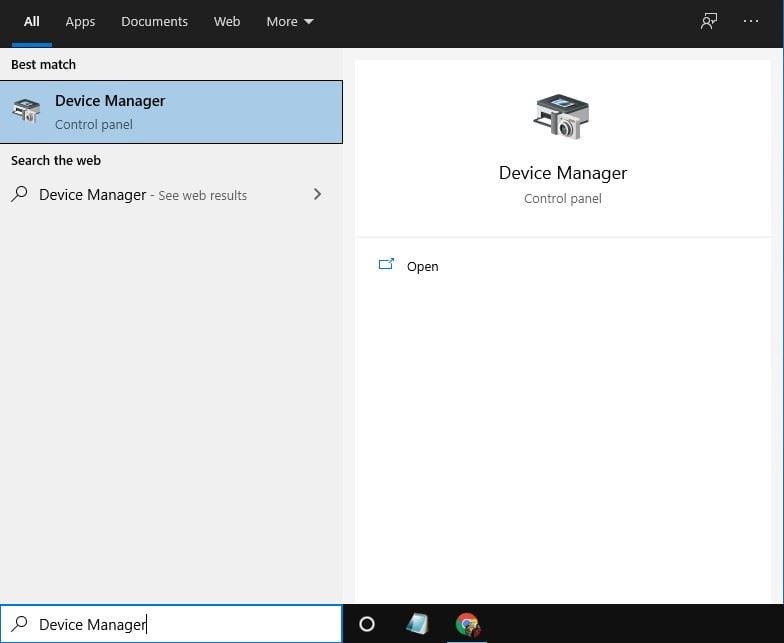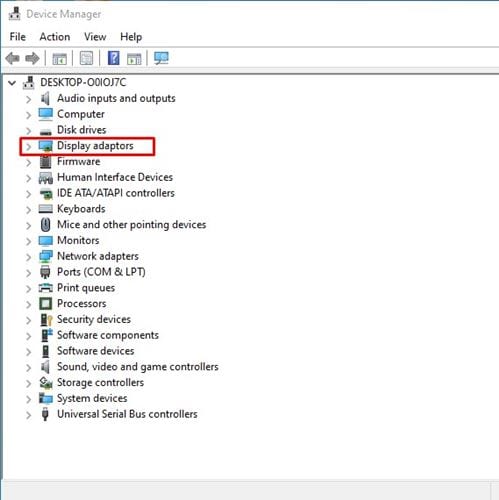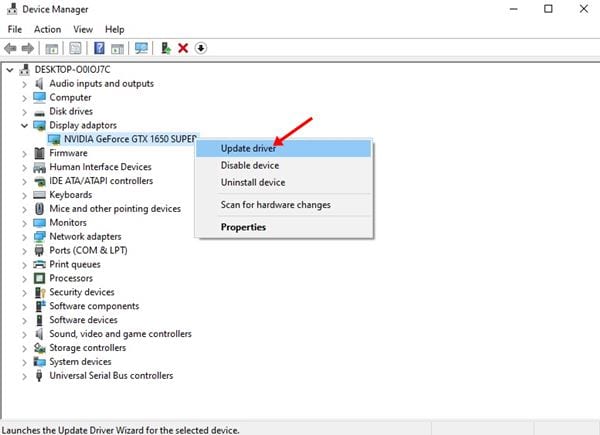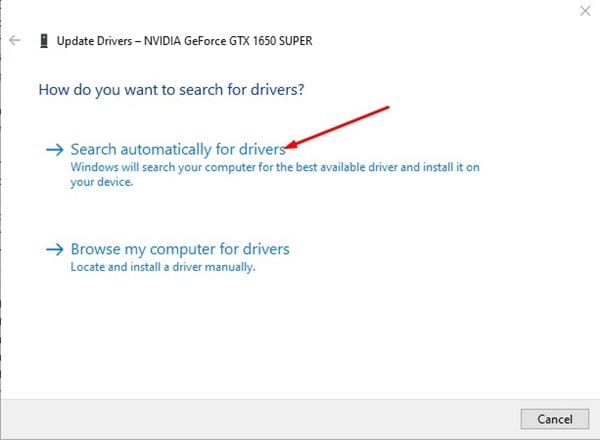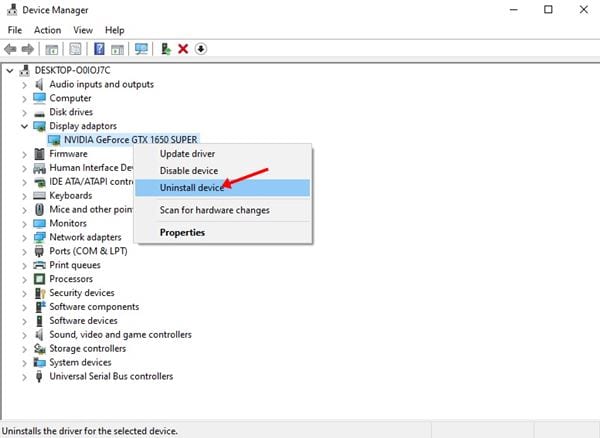ਜੇ ਤੁਸੀਂ ਇੱਕ ਉਤਸ਼ਾਹੀ ਗੇਮਰ ਹੋ, ਤਾਂ ਤੁਸੀਂ ਇੱਕ ਗ੍ਰਾਫਿਕਸ ਡਰਾਈਵਰ ਦੀ ਮਹੱਤਤਾ ਨੂੰ ਜਾਣ ਸਕਦੇ ਹੋ। ਇਹ ਮਾਇਨੇ ਨਹੀਂ ਰੱਖਦਾ ਕਿ ਤੁਹਾਡਾ ਗ੍ਰਾਫਿਕ ਕਾਰਡ ਕਿੰਨਾ ਸ਼ਕਤੀਸ਼ਾਲੀ ਹੈ; ਜੇਕਰ ਤੁਸੀਂ ਨਵੀਨਤਮ ਡ੍ਰਾਈਵਰ ਦੀ ਵਰਤੋਂ ਨਹੀਂ ਕਰ ਰਹੇ ਹੋ, ਤਾਂ ਤੁਹਾਨੂੰ ਯਕੀਨੀ ਤੌਰ 'ਤੇ ਗੇਮਾਂ ਨਾਲ ਸਮੱਸਿਆਵਾਂ ਹੋਣਗੀਆਂ। ਗੇਮਿੰਗ ਮੁੱਦੇ ਜਿਵੇਂ ਕਿ ਗੇਮ ਲੈਗ, FPS ਡ੍ਰੌਪ, ਆਦਿ ਪੁਰਾਣੇ ਜਾਂ ਨੁਕਸਦਾਰ ਗ੍ਰਾਫਿਕਸ ਡਰਾਈਵਰਾਂ ਦੇ ਸਭ ਤੋਂ ਆਮ ਸੂਚਕ ਸਨ।
ਇਸ ਲਈ, ਜੇਕਰ ਤੁਸੀਂ ਆਪਣੇ PC 'ਤੇ ਵਧੀਆ ਗੇਮਿੰਗ ਅਨੁਭਵ ਪ੍ਰਾਪਤ ਕਰਨਾ ਚਾਹੁੰਦੇ ਹੋ, ਤਾਂ ਤੁਹਾਨੂੰ Windows 10 ਵਿੱਚ ਆਪਣੇ ਡਿਸਪਲੇ ਡਰਾਈਵਰ ਨੂੰ ਅੱਪਡੇਟ ਕਰਨ ਦੀ ਲੋੜ ਹੈ। ਭਾਵੇਂ ਤੁਹਾਡੇ PC ਵਿੱਚ ਸਮਰਪਿਤ ਗ੍ਰਾਫਿਕਸ ਚਿੱਪਸੈੱਟ ਨਹੀਂ ਹੈ, ਤੁਸੀਂ ਏਕੀਕ੍ਰਿਤ ਗ੍ਰਾਫਿਕਸ ਡਿਸਪਲੇ ਡਰਾਈਵਰ ਨੂੰ ਅੱਪਡੇਟ ਕਰ ਸਕਦੇ ਹੋ।
ਡਿਸਪਲੇ ਡ੍ਰਾਈਵਰ ਨੂੰ ਅੱਪਡੇਟ ਕਰਨ ਦੇ ਸਿਖਰ ਦੇ 5 ਤਰੀਕਿਆਂ ਦੀ ਸੂਚੀ
Microsoft Windows 10 ਵਿੱਚ ਡਿਸਪਲੇ ਡਰਾਈਵਰ ਨੂੰ ਅੱਪਡੇਟ ਕਰਨ ਦੇ ਕਈ ਤਰੀਕੇ ਪੇਸ਼ ਕਰਦਾ ਹੈ। ਤੁਸੀਂ ਇਸਨੂੰ ਵਿੰਡੋਜ਼ ਅੱਪਡੇਟਸ, ਡਿਵਾਈਸ ਮੈਨੇਜਰ ਪੰਨੇ, ਜਾਂ ਡਿਸਪਲੇ ਨਿਰਮਾਤਾ ਦੀ ਅਧਿਕਾਰਤ ਵੈੱਬਸਾਈਟ ਤੋਂ ਅੱਪਡੇਟ ਕਰ ਸਕਦੇ ਹੋ। ਇਹ ਲੇਖ ਵਿੰਡੋਜ਼ 10 ਵਿੱਚ ਡਿਸਪਲੇ ਡਰਾਈਵਰ ਨੂੰ ਅੱਪਡੇਟ ਕਰਨ ਦੇ ਕੁਝ ਵਧੀਆ ਤਰੀਕੇ ਸਾਂਝੇ ਕਰੇਗਾ। ਆਓ ਦੇਖੀਏ।
1. ਵਿੰਡੋਜ਼ ਅੱਪਡੇਟ ਦੀ ਵਰਤੋਂ ਕਰੋ
ਵਿੰਡੋਜ਼ 10 ਬਾਰੇ ਚੰਗੀ ਗੱਲ ਇਹ ਹੈ ਕਿ ਇਹ ਤੁਹਾਡੇ ਪੀਸੀ 'ਤੇ ਸਾਰੇ ਲੋੜੀਂਦੇ ਡ੍ਰਾਈਵਰਾਂ ਨੂੰ ਆਪਣੇ ਆਪ ਸਥਾਪਿਤ ਕਰਦਾ ਹੈ। ਆਪਣੇ ਡਿਸਪਲੇ ਡਰਾਈਵਰ ਨੂੰ ਅਪਡੇਟ ਕਰਨ ਦਾ ਸਭ ਤੋਂ ਵਧੀਆ ਅਤੇ ਆਸਾਨ ਤਰੀਕਾ ਹੈ ਵਿੰਡੋਜ਼ ਅੱਪਡੇਟ ਵਿਸ਼ੇਸ਼ਤਾ ਦੀ ਵਰਤੋਂ ਕਰਨਾ। ਵਿੰਡੋਜ਼ ਅੱਪਡੇਟ ਦੌਰਾਨ, ਓਪਰੇਟਿੰਗ ਸਿਸਟਮ ਹਰ ਉਪਲਬਧ ਡਰਾਈਵਰ ਅੱਪਡੇਟ ਦੀ ਜਾਂਚ ਕਰਦਾ ਹੈ। ਇਹ ਬੈਕਗ੍ਰਾਉਂਡ ਵਿੱਚ ਲੋੜੀਂਦੇ ਡਰਾਈਵਰ ਨੂੰ ਆਟੋਮੈਟਿਕਲੀ ਡਾਊਨਲੋਡ ਅਤੇ ਸਥਾਪਿਤ ਕਰਦਾ ਹੈ। ਵਿੰਡੋਜ਼ 10 ਵਿੱਚ ਡਿਸਪਲੇ ਡਰਾਈਵਰ ਨੂੰ ਅੱਪਡੇਟ ਕਰਨ ਲਈ ਵਿੰਡੋਜ਼ ਅੱਪਡੇਟ ਦੀ ਵਰਤੋਂ ਕਰਨ ਦਾ ਤਰੀਕਾ ਇਹ ਹੈ।
ਕਦਮ 1. ਪਹਿਲਾਂ, "ਸਟਾਰਟ" ਬਟਨ 'ਤੇ ਕਲਿੱਕ ਕਰੋ ਅਤੇ ਫਿਰ ਗੀਅਰ ਆਈਕਨ' 'ਤੇ ਕਲਿੱਕ ਕਰੋ। ਸੈਟਿੰਗਾਂ ".
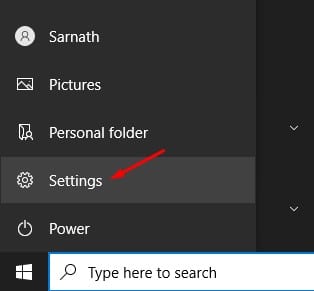
ਦੂਜਾ ਕਦਮ. ਸੈਟਿੰਗਾਂ ਪੰਨੇ 'ਤੇ, ਇੱਕ ਵਿਕਲਪ 'ਤੇ ਟੈਪ ਕਰੋ "ਅੱਪਡੇਟ ਅਤੇ ਸੁਰੱਖਿਆ" .
ਕਦਮ 3. ਸੱਜੇ ਪੈਨ ਵਿੱਚ, ਵਿਕਲਪ 'ਤੇ ਕਲਿੱਕ ਕਰੋ ਵਿੰਡੋਜ਼ ਅੱਪਡੇਟ .
ਕਦਮ 4. ਸੱਜੇ ਪੈਨ ਵਿੱਚ, ਵਿਕਲਪ 'ਤੇ ਕਲਿੱਕ ਕਰੋ "ਅੱਪਡੇਟ ਲਈ ਜਾਂਚ ਕਰੋ" .
ਕਦਮ 5. ਇੱਕ ਵਾਰ ਪੂਰਾ ਹੋਣ ਤੋਂ ਬਾਅਦ, ਲਿੰਕ 'ਤੇ ਕਲਿੱਕ ਕਰੋ "ਸਾਰੇ ਵਿਕਲਪਿਕ ਅੱਪਡੇਟ ਵੇਖੋ"।
ਕਦਮ 6. ਅਗਲੇ ਪੰਨੇ 'ਤੇ, ਫੈਲਾਓ ਡਰਾਈਵਰ ਅੱਪਡੇਟ ਸੈਕਸ਼ਨ ਅਤੇ ਡਿਸਪਲੇ ਡਰਾਈਵਰ ਚੁਣੋ।
ਇਹ ਹੈ! ਮੈਂ ਖਤਮ ਕਰ ਦਿੱਤਾ. Windows 10 ਤੁਹਾਡੇ ਕੰਪਿਊਟਰ 'ਤੇ ਡਿਸਪਲੇ ਡਰਾਈਵਰ ਨੂੰ ਡਾਊਨਲੋਡ ਅਤੇ ਸਥਾਪਿਤ ਨਹੀਂ ਕਰੇਗਾ।
2. ਡਿਵਾਈਸ ਮੈਨੇਜਰ ਤੋਂ ਡਰਾਈਵਰ ਨੂੰ ਅੱਪਡੇਟ ਕਰੋ
ਖੈਰ, ਤੁਸੀਂ ਵਿੰਡੋਜ਼ 10 ਵਿੱਚ ਡਿਵਾਈਸ ਮੈਨੇਜਰ ਤੋਂ ਆਪਣੇ ਡਿਸਪਲੇ ਡਰਾਈਵਰ ਨੂੰ ਵੀ ਅਪਡੇਟ ਕਰ ਸਕਦੇ ਹੋ। ਇਸਦੇ ਲਈ, ਤੁਹਾਨੂੰ ਹੇਠਾਂ ਦਿੱਤੇ ਕੁਝ ਸਧਾਰਨ ਕਦਮਾਂ ਦੀ ਪਾਲਣਾ ਕਰਨੀ ਪਵੇਗੀ।
ਕਦਮ 1. ਪਹਿਲਾਂ, ਵਿੰਡੋਜ਼ ਖੋਜ ਖੋਲ੍ਹੋ ਅਤੇ ਟਾਈਪ ਕਰੋ "ਡਿਵਾਇਸ ਪ੍ਰਬੰਧਕ" .
ਕਦਮ 2. ਵਿਕਲਪਾਂ ਦੀ ਸੂਚੀ ਵਿੱਚੋਂ ਡਿਵਾਈਸ ਮੈਨੇਜਰ ਖੋਲ੍ਹੋ।
ਕਦਮ 3. ਡਿਵਾਈਸ ਮੈਨੇਜਰ ਪੰਨੇ 'ਤੇ, ਵਿਕਲਪ ਦਾ ਵਿਸਤਾਰ ਕਰੋ ਡਿਸਪਲੇ ਅਡੈਪਟਰ .
ਕਦਮ 4. ਮਾਨੀਟਰ 'ਤੇ ਸੱਜਾ-ਕਲਿਕ ਕਰੋ ਅਤੇ ਚੁਣੋ "ਡਰਾਈਵਰ ਅੱਪਡੇਟ ਕਰੋ"।
ਕਦਮ 5. ਅਗਲੀ ਵਿੰਡੋ ਤੁਹਾਨੂੰ ਦੋ ਵਿਕਲਪ ਦੇਵੇਗੀ। ਕਲਿਕ ਕਰੋ " ਆਪਣੇ ਆਪ ਡਰਾਈਵਰਾਂ ਦੀ ਖੋਜ ਕਰੋ।
ਇਹ ਹੈ! ਮੈਂ ਹੋ ਗਿਆ ਹਾਂ। Windows 10 ਹੁਣ ਡਿਸਪਲੇ ਡਰਾਈਵਰ ਦੇ ਨਵੀਨਤਮ ਸੰਸਕਰਣ ਦੀ ਖੋਜ ਕਰੇਗਾ। ਜੇਕਰ ਤੁਸੀਂ ਕੋਈ ਲੱਭਦੇ ਹੋ, ਤਾਂ ਉਹ ਆਪਣੇ ਆਪ ਸਥਾਪਿਤ ਕਰ ਲੈਣਗੇ।
3. ਵਿੰਡੋਜ਼ 10 ਤੋਂ ਡਰਾਈਵਰ ਨੂੰ ਅਣਇੰਸਟੌਲ ਕਰੋ
ਇਹ ਵਿਧੀ ਵਿੰਡੋਜ਼ 10 ਨੂੰ ਡਿਸਪਲੇ ਡਰਾਈਵਰ ਦੇ ਨਵੀਨਤਮ ਸੰਸਕਰਣ ਨੂੰ ਸਥਾਪਤ ਕਰਨ ਲਈ ਮਜਬੂਰ ਕਰੇਗੀ। ਇਸ ਲਈ, ਹੇਠਾਂ ਦਿੱਤੇ ਕੁਝ ਸਧਾਰਨ ਕਦਮਾਂ ਦੀ ਪਾਲਣਾ ਕਰੋ.
ਕਦਮ 1. ਪਹਿਲਾਂ, ਵਿੰਡੋਜ਼ ਖੋਜ ਖੋਲ੍ਹੋ ਅਤੇ ਟਾਈਪ ਕਰੋ "ਡਿਵਾਇਸ ਪ੍ਰਬੰਧਕ" .
ਕਦਮ 2. ਵਿਕਲਪਾਂ ਦੀ ਸੂਚੀ ਵਿੱਚੋਂ ਡਿਵਾਈਸ ਮੈਨੇਜਰ ਖੋਲ੍ਹੋ।
ਕਦਮ 3. ਡਿਵਾਈਸ ਮੈਨੇਜਰ ਪੰਨੇ 'ਤੇ, ਡਿਸਪਲੇ ਅਡੈਪਟਰ ਵਿਕਲਪ ਦਾ ਵਿਸਤਾਰ ਕਰੋ।
ਕਦਮ 4. ਮਾਨੀਟਰ 'ਤੇ ਸੱਜਾ-ਕਲਿਕ ਕਰੋ ਅਤੇ ਚੁਣੋ "ਡਿਵਾਈਸ ਨੂੰ ਅਣਇੰਸਟੌਲ ਕਰੋ"। ਇਹ ਡਿਵਾਈਸ ਨੂੰ ਅਣਇੰਸਟੌਲ ਕਰ ਦੇਵੇਗਾ।
ਕਦਮ 5. ਹੁਣ ਆਪਣੇ ਕੰਪਿਊਟਰ ਨੂੰ ਮੁੜ ਚਾਲੂ ਕਰੋ. ਵਿੰਡੋਜ਼ 10 ਰੀਸਟਾਰਟ ਦੇ ਦੌਰਾਨ ਡਿਵਾਈਸ ਡਰਾਈਵਰ ਦਾ ਨਵੀਨਤਮ ਸੰਸਕਰਣ ਆਪਣੇ ਆਪ ਸਥਾਪਿਤ ਕਰ ਦੇਵੇਗਾ।
ਇਹ ਹੈ! ਮੈਂ ਹੋ ਗਿਆ ਹਾਂ। ਇਸ ਤਰ੍ਹਾਂ ਤੁਸੀਂ ਆਪਣੇ ਵਿੰਡੋਜ਼ 10 ਪੀਸੀ 'ਤੇ ਡਿਸਪਲੇ ਡਰਾਈਵਰ ਨੂੰ ਮੁੜ ਸਥਾਪਿਤ ਕਰ ਸਕਦੇ ਹੋ।
4. ਨਿਰਮਾਤਾ ਦੀ ਵੈੱਬਸਾਈਟ ਤੋਂ ਡਿਸਪਲੇ ਡਰਾਈਵਰ ਨੂੰ ਡਾਊਨਲੋਡ ਅਤੇ ਸਥਾਪਿਤ ਕਰੋ
ਤੁਹਾਡੇ ਦੁਆਰਾ ਵਰਤੇ ਜਾ ਰਹੇ ਗ੍ਰਾਫਿਕ ਕਾਰਡ 'ਤੇ ਨਿਰਭਰ ਕਰਦਿਆਂ, ਤੁਸੀਂ ਡਿਸਪਲੇ ਡਰਾਈਵਰ ਦੇ ਨਵੀਨਤਮ ਸੰਸਕਰਣ ਨੂੰ ਡਾਊਨਲੋਡ ਕਰਨ ਲਈ ਨਿਰਮਾਤਾ ਦੀ ਵੈੱਬਸਾਈਟ 'ਤੇ ਜਾ ਸਕਦੇ ਹੋ। ਜੇਕਰ ਤੁਸੀਂ Nvidia ਗ੍ਰਾਫਿਕਸ ਦੀ ਵਰਤੋਂ ਕਰ ਰਹੇ ਹੋ, ਤਾਂ ਤੁਹਾਨੂੰ Nvidia ਵੈੱਬਸਾਈਟ 'ਤੇ ਜਾਣ ਦੀ ਲੋੜ ਹੈ। ਹੇਠਾਂ, ਅਸੀਂ Nvidia ਅਤੇ Radeon ਦੋਵਾਂ ਦੀ ਅਧਿਕਾਰਤ ਵੈੱਬਸਾਈਟ ਨੂੰ ਸੂਚੀਬੱਧ ਕੀਤਾ ਹੈ।
ਇੱਕ ਵਾਰ ਡਾਉਨਲੋਡ ਕਰਨ ਤੋਂ ਬਾਅਦ, ਤੁਸੀਂ ਐਗਜ਼ੀਕਿਊਟੇਬਲ ਫਾਈਲ ਨੂੰ ਚਲਾ ਕੇ ਸਿੱਧੇ ਆਪਣੇ ਕੰਪਿਊਟਰ 'ਤੇ ਡਰਾਈਵਰ ਨੂੰ ਸਥਾਪਿਤ ਕਰ ਸਕਦੇ ਹੋ।
5. ਡਰਾਈਵਰ ਅੱਪਡੇਟਰ ਦੀ ਵਰਤੋਂ ਕਰੋ
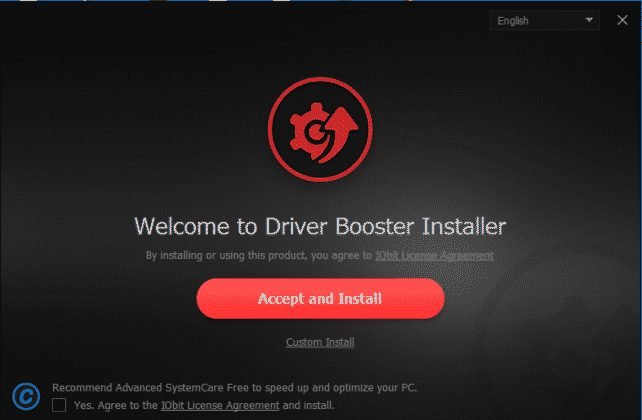 ਹੁਣ ਤੱਕ, ਵਿੰਡੋਜ਼ 10 ਲਈ ਸੈਂਕੜੇ ਡਰਾਈਵਰ ਅੱਪਡੇਟਰ ਸੌਫਟਵੇਅਰ ਉਪਲਬਧ ਹਨ। ਤੁਸੀਂ ਆਪਣੇ ਡਿਸਪਲੇ ਡਰਾਈਵਰ ਨੂੰ ਅੱਪਡੇਟ ਕਰਨ ਲਈ ਮੁਫ਼ਤ ਸੌਫਟਵੇਅਰ ਦੀ ਵਰਤੋਂ ਕਰ ਸਕਦੇ ਹੋ।
ਹੁਣ ਤੱਕ, ਵਿੰਡੋਜ਼ 10 ਲਈ ਸੈਂਕੜੇ ਡਰਾਈਵਰ ਅੱਪਡੇਟਰ ਸੌਫਟਵੇਅਰ ਉਪਲਬਧ ਹਨ। ਤੁਸੀਂ ਆਪਣੇ ਡਿਸਪਲੇ ਡਰਾਈਵਰ ਨੂੰ ਅੱਪਡੇਟ ਕਰਨ ਲਈ ਮੁਫ਼ਤ ਸੌਫਟਵੇਅਰ ਦੀ ਵਰਤੋਂ ਕਰ ਸਕਦੇ ਹੋ।
ਟੂਲਸ ਨੂੰ ਸਥਾਪਿਤ ਕਰਨ ਤੋਂ ਬਾਅਦ, ਉਹਨਾਂ ਨੂੰ ਆਪਣੇ ਸਿਸਟਮ 'ਤੇ ਚਲਾਓ। ਡਰਾਈਵਰ ਅੱਪਡੇਟ ਟੂਲ ਆਪਣੇ ਆਪ ਪੁਰਾਣੇ ਡਰਾਈਵਰ ਦਾ ਪਤਾ ਲਗਾ ਲੈਣਗੇ ਅਤੇ ਨਵਾਂ ਇੰਸਟਾਲ ਕਰਨਗੇ।
ਵਿੰਡੋਜ਼ 1 ਪੀਸੀ ਵਿੱਚ ਡਿਸਪਲੇ ਡਰਾਈਵਰ ਨੂੰ ਅੱਪਡੇਟ ਕਰਨ ਦੇ ਇਹ ਚੋਟੀ ਦੇ ਪੰਜ ਤਰੀਕੇ ਹਨ। ਮੈਨੂੰ ਉਮੀਦ ਹੈ ਕਿ ਇਸ ਲੇਖ ਨੇ ਤੁਹਾਡੀ ਮਦਦ ਕੀਤੀ ਹੈ! ਆਪਣੇ ਦੋਸਤਾਂ ਨਾਲ ਵੀ ਸ਼ੇਅਰ ਕਰੋ ਜੀ। ਜੇਕਰ ਤੁਹਾਨੂੰ ਇਸ ਬਾਰੇ ਕੋਈ ਸ਼ੱਕ ਹੈ, ਤਾਂ ਸਾਨੂੰ ਹੇਠਾਂ ਦਿੱਤੇ ਟਿੱਪਣੀ ਬਾਕਸ ਵਿੱਚ ਦੱਸੋ।